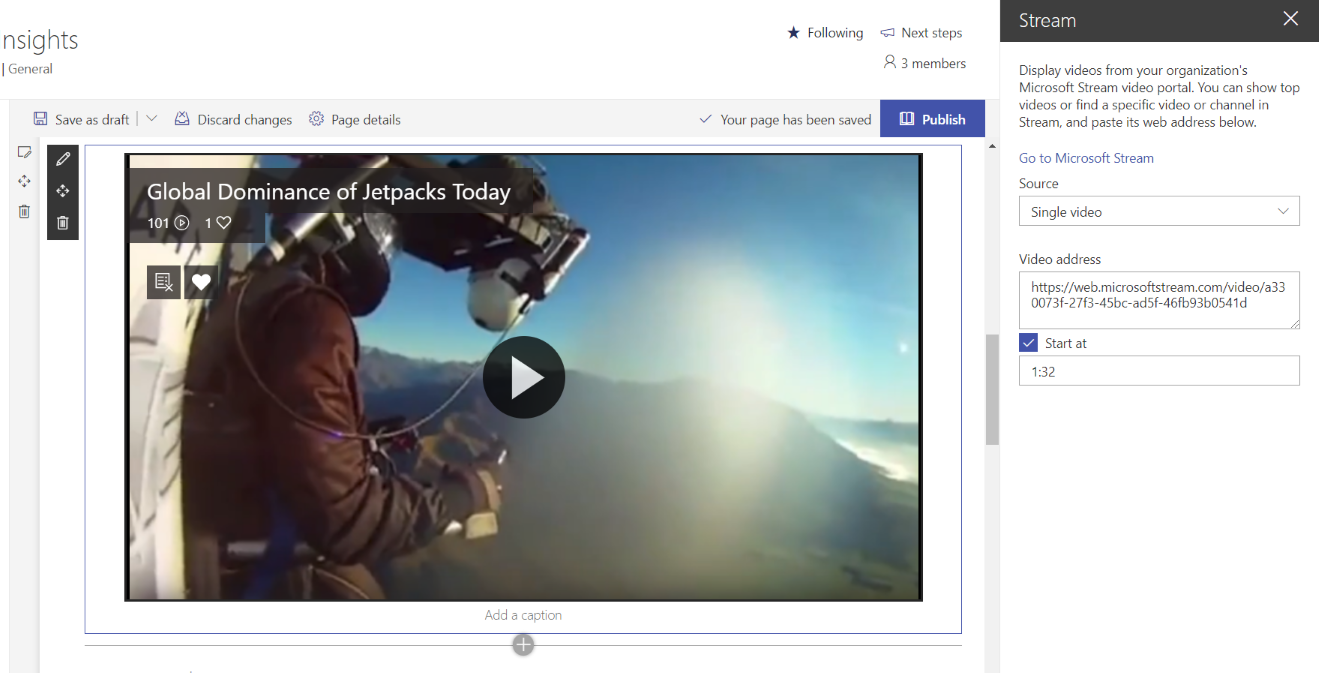SharePoint Online'i Microsoft Stream veebiosa abil saate voogesituse sisu SharePointi lehel esile tõsta ühe video, kanali või video jaoks kogu Streamis.
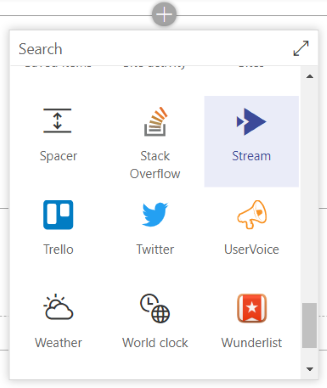
Märkused:
-
Streami video või kanali õigusi austatakse SharePointis.
-
Kui teie ettevõte kasutab usaldusväärseid saite, lisage usaldusväärsetele URL-idele kindlasti https://*.microsoftstream.com.
Video voogesitus SharePointi lehel
-
Avage Microsoft Stream portaal ja otsige üles video, mida soovite esile tõsta
-
Kopeerige brauseri aadressiribalt video URL/link
-
Avage oma SharePoint Online'i sait ja avage leht või uudisteartikkel, kuhu soovite video lisada
-
Lehe redigeerimine
-
Streami veebiosa lisamine lehele
-
Ripploendi Allikas muutmine ühekordseks videoks
-
Kleepige video voogesituse video URL-i/lingile väljale Video aadress
-
Valikuline. Video saate konfigureerida käivituma kindla koodiga, tippides kellaaja väljale Alusta. Näiteks kui soovite, et video hakkaks mängima osaliselt videosse, võite väljale tippida teksti "1:32" ja kui kasutaja klõpsab videot, algab see 1 minut ja videosse 32 sekundit.
-
Valikuline. Kui eeldate video pisipildi muutmist pärast postitamist, arvestage järgmisega.
-
Kui lisate SharePointi lehele video, talletatakse video pisipilt hilisemate vaatajate jaoks kiiremaks laadimiseks vahemällu.
-
Kui muudate Streamis video pisipilti, peate värskendatud pisipildi salvestamise tagamiseks SharePointi video kustutama ja uuesti lisama – seda ei värskendata automaatselt.
-
Kanali voogesitus SharePointi lehel
Selle suvandi abil saate oma lehe kindlas Streami kanalis videoid esile tõsta.
-
Avage Microsoft Stream portaal ja otsige üles kanal, mille soovite esile tõsta
-
Kopeerige brauseri aadressiribalt kanali URL/link
-
Avage oma SharePoint Online'i sait ja avage leht või uudisteartikkel, kuhu soovite kanali lisada
-
Lehe redigeerimine
-
Streami veebiosa lisamine lehele
-
Allika ripploendi muutmine kanaliks
-
Kleepige väljale Kanali aadress Streami kanali URL/link
-
Kanali videote ripploendi Sortimisalus muutmine vastavalt sellele, kuidas need lehel kuvatakse
Videote loend Kogu Streamis SharePointi lehel
Selle suvandi abil saate oma lehel kogu Streami videoid esile tõsta. Videod ei pea kuuluma samasse rühma ega kanalisse.
-
Avage oma SharePoint Online'i sait ja avage leht või uudisteartikkel, mille videoid soovite Streamis esile tõsta
-
Lehe redigeerimine
-
Streami veebiosa lisamine lehele
-
Ripploendi Allikas muutmine ripploendiks All of Stream
-
Videote ripploendi Sortimisalus muutmine kogu Streamis vastavalt nende lehel kuvamise viisile
-
Lisage otsingutermin Filter , et filtreerida alla videod, mis kuvatakse ainult teie konkreetse otsinguterminiga.